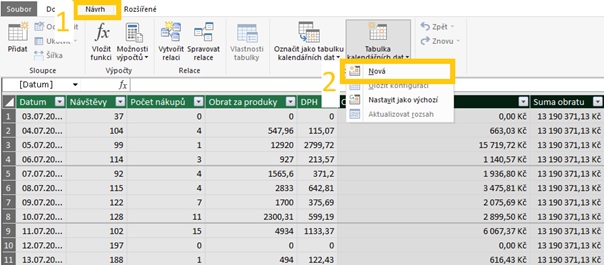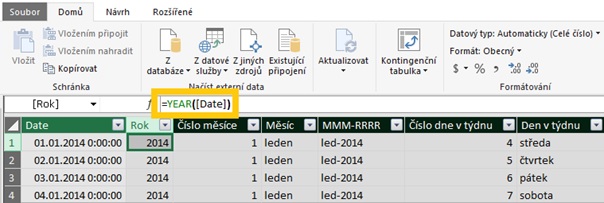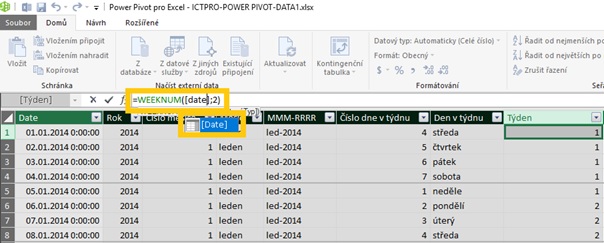POWER PIVOT – kalendář
Zveřejněno: 11. 09. 2018
Kategorie: Microsoft Office
Práce s časem, resp. pokročilá práce s časovými řadami, je jednou z hlavních konkurenčních výhod POWER PIVOT. Proto, abyste mohli vyhodnocovat svá data ve vztahu k určitému časovému období, je třeba si do POWER PIVOT přidat tabulku s časovou řadou, která bude obsahovat všechna data vybraného časového období a zároveň, každé datum zde bude zastoupeno jen jednou.
Tuto tabulku si můžete vytvořit „zvlášť“ v Excel a následně si ji nahrát do POWER PIVOT, nebo si ji jednoduše vytvoříte přímo přes předem definovanou funkci POWER PIVOT, viz níže.
Přejděte v hlavní navigaci do karty „Návrhů a následně z pásu karet vyberte „Tabulka kalendářních dat“ a následně „Nová“.
Přidání tabulky s datumy
POWER PIVOT Vám vytvoří požadovanou tabulku obsahující data od-do, kdy:
- od= první den kalendářního roku, kterým začínají naše data (naše data začínají 3.7.2014, proto nám POWER PIVOT vytvořil časovou řadu s datem od 1.1.2014).
- do= poslední den kalendářního roku, kterým končí naše data (naše data končí 29.6.2018, proto nám POWER PIVOT vytvořil časovou řadu s datem do 31.12.2018)
Zároveň, POWER PIVOT nám k jednotlivým datumům vypočítal parametry jako jsou: rok, číslo měsíce, číslo dne v týdnu, den v týdnu apod. Velmi snadno jsme tak získali údaje, které nám pomohou s pokročilým vyhodnocováním. Zároveň, POWER PIVOT vytvořená tabulka Vám umožňuje ihned se seznámit s funkci pro datum a čas jazyka DAX
Přidání roku
Abychom si hned vyzkoušeli některou z funkcí pro datum a čas, pojďme si do tabulky přidat sloupec „Týden“, který nám řekne, do kolikátého týdne v roce spadá datum ze sloupce „Date“.
Toto si vypočítáte následujícím způsobem „=WEEKNUM([date];2), kdy
- WEEKNUM je funkcí, kterou používáme
- [date] je názvem sloupece, z jehož hodnot číslo týdne počítáme
- 2 je hodnota pro případ, že náš pracovní týden začíná pondělím (pokud Váš pracovní týden začíná nedělí, zvolte hodnotu 1)
Přidání čísla týdne z datumu
Zároveň, POWER PIVOT vytvořená tabulka nám umožňuje seznámit se s formáty pro datum, se kterými DAX pracuje. Pojďme si změnit datum ve sloupci „MMM-RRRR“ z „led-2014“ na „01-2014“ apod., viz níže
Změna formátu měsíce v datumu (původní formát)
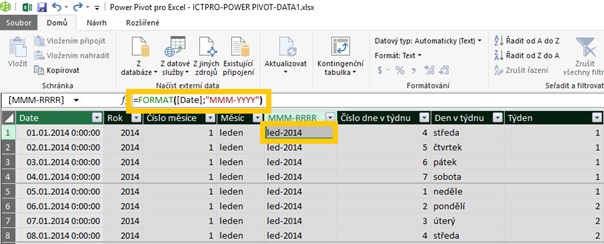
Změna formátu měsíce v datumu (nový formát)
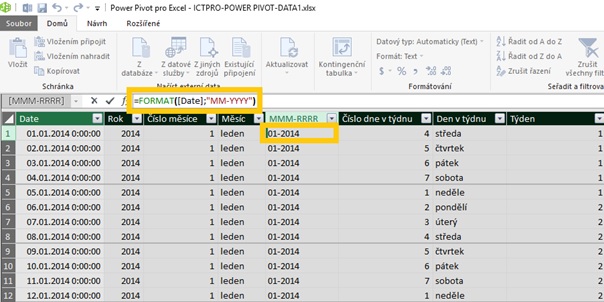
Pozn. po změně formátu datumu si přejmenujte sloupec z „MMM-RRRR“ na „MM-RRRR“